Istopljeni bazen zauzima memoriju Windows 10 - Rješenje
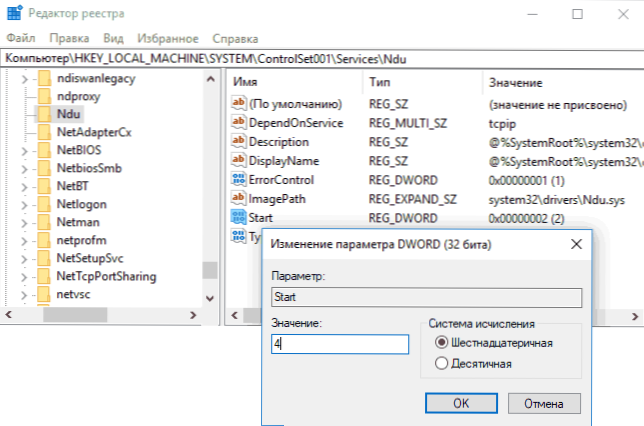
- 1182
- 168
- Ms. Lonnie Dietrich
Jedan od korisnika Windows 10, posebno s mrežnim karticama Killer Network (Ethernet i Wireless), ispunjeni je RAM -om pri radu na mreži. Na to možete obratiti pažnju u dispečeru zadataka na kartici "Produktivnost" odabirom RAM -a. U isto vrijeme ispunjava se neopterećeni bazen memorije.
Problem je u većini slučajeva uzrokovan pogrešnim radom mrežnih upravljačkih programa u kombinaciji s mrežnim upravljačkim programima sustava Windows 10 (Network Usege, NDU) i jednostavno se rješava, o čemu će se raspravljati u ovim uputama. U nekim slučajevima i drugi pokretači opreme mogu biti uzrok propuštanja memorije. Materijal blizak temi: Kakva je memorija predmemoriranje u sustavu Windows 10 i kako očistiti memoriju predmemoriranja.
Ispravljanje propuštanja memorije i ispunjavanja neopterećenog bazena pri radu na mreži
Najčešća situacija je kada se razotkriveni bazen Ram Windows 10 popunjava prilikom rada na Internetu. Na primjer, lako je primijetiti kako raste prilikom preuzimanja velike datoteke i nakon toga nije očišćeno.
Ako je opisani vaš slučaj, tada možete ispraviti situaciju i očistiti istovareni memorijski bazen na sljedeći način.
- Idite na uređivač registra (pritisnite tipke Win+R na tipkovnici, unesite regedit i kliknite Enter).
- Idite na odjeljak
HKEY_LOCAL_MACHINE \ SUSTAV \ CONORVERSET001 \ SERVIS \ NU \
- Pritisnite dva puta prema parametrom s nazivom "Start" na desnoj strani uređivača registra i postavite vrijednost 4 za isključenje monitora korištenja mreže.
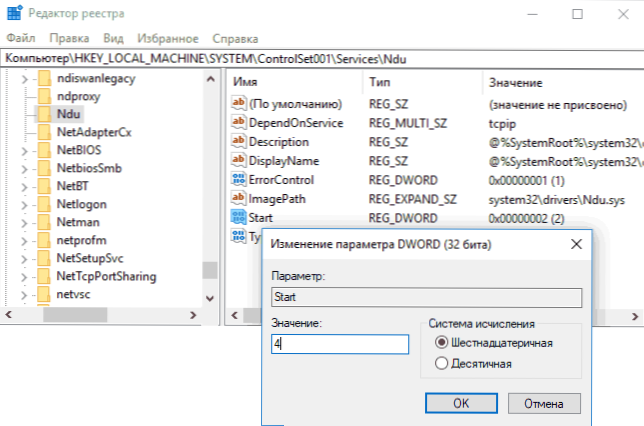
- Zatvorite urednika registra.
Po završetku ponovo pokrenite računalo i provjerite je li problem riješen. U pravilu, ako je slučaj zaista u vozačima mrežne kartice, istovareni bazen više ne raste više od svojih uobičajenih vrijednosti.
Ako gore opisani koraci nisu pomogli, pokušajte sljedeće:
- Ako su upravljački program mrežne kartice i (ili) bežični adapter instalirani s službene web stranice proizvođača, pokušajte ga ukloniti i nazovite Windows 10 instalirati standardne upravljačke programe.
- Ako je upravljački program automatski instalirao Windows ili ga je proizvođač unaprijed instalirao (a sustav se nakon toga nije promijenio), pokušajte preuzeti i instalirati najnoviju verziju upravljačkog programa s službene web stranice prijenosnog računala ili matične ploče (ako je PC ).
Dovršeni nepovoljni bazen RAM -a u Windows 10 nije uvijek uzrokovan vozači mrežne kartice (iako najčešće) i ako akcije s pokretačima mrežnih adaptera i NDU -a ne donose rezultate, možete pribjeći sljedećim koracima:
- Instalacija svih originalnih upravljačkih programa proizvođača za vašu opremu (posebno ako ste u ovom trenutku instalirali upravljačke programe automatski instalirali Windows 10).
- Korištenje uslužnog programa Poolmon iz Microsoft WDK -a za određivanje vozača koji uzrokuje memoriju.
Kako saznati koji vozač uzrokuje memoriju u sustavu Windows 10 koristeći Poolmon
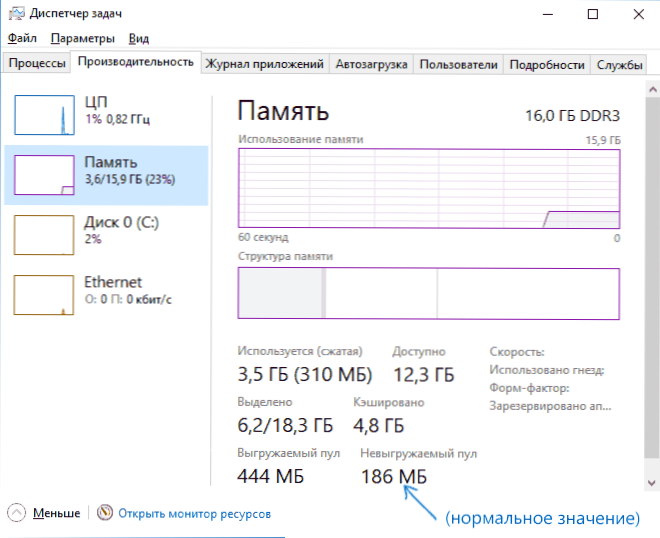
Saznajte određene upravljačke programe što dovodi do činjenice da neopterećeni memorijski bazen može rasti pomoću alata PoolMoon koji je dio Windows Driver Kit (WDK), koji se može preuzeti s službene web stranice Microsoft.
- Preuzmite WDK za svoju verziju sustava Windows 10 (ne koristite korake na predloženoj stranici vezanom za instalaciju Windows SDK ili Visual Studio, samo pronađite "Install Windows 10" na stranici i pokrenite instalaciju) sa web stranice https: // Programer.Microsoft.Com/ru-ru/windows/hardver/windows-vozač-kit.
- Nakon instalacije idite u mapu WDK i pokrenite uslužni program Poolmon.exe (prema zadanim postavkama, komunalne usluge su u C: \ Programske datoteke (x86) \ Windows Kits \ 10 \ Tools \ ).
- Pritisnite latiničnu tipku P (tako da drugi stupac sadrži samo nonP vrijednosti), a zatim - b (ovo će ostaviti samo zapise koristeći neopterećeni bazen na popisu i razvrstati ih po količini zauzetog prostora u memoriji, t.e. Po stupcu bajtova).
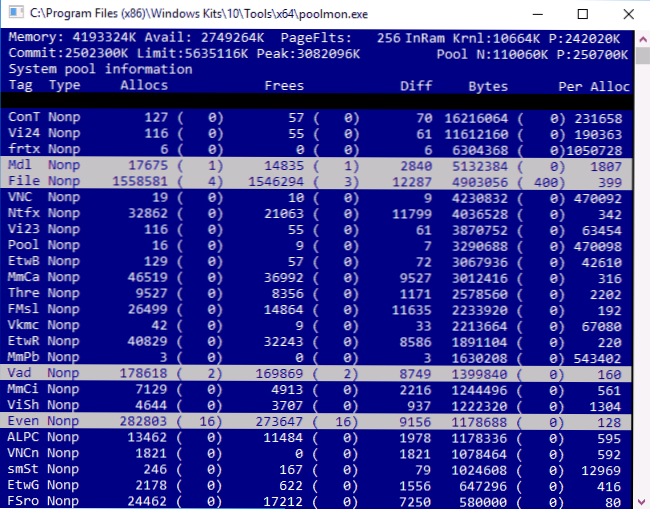
- Obratite pažnju na vrijednost stupca oznake za najsvečaniji broj.
- Otvorite naredbeni redak i unesite naredbu FindStr /m /l /s value_tag c: \ windows \ system32 \ Drivers \**.Sys
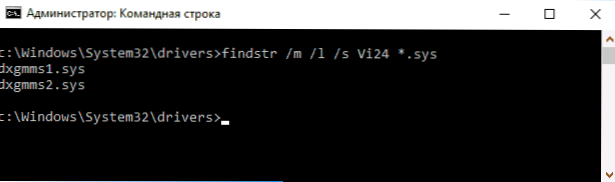
- Primit ćete popis datoteka s upravljačkim programima koje mogu uzrokovati problem.
Daljnji put - kako biste saznali imena vozačkih datoteka (na primjer, koristeći Google), na koju opremu se odnose i pokušavaju instalirati, ukloniti ili se vratiti ovisno o situaciji.

